XProtect Smart Clientのボタン(概要)
XProtect Smart Clientには複数のボタンがあり、さまざまなアクションを実行できます。ボタンは以下の場所にあります。
-
右上コーナー
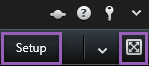
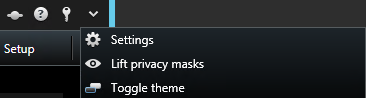
-
右下コーナー
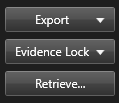
利用できるボタンは、使用中のタブに応じて異なります。たとえば、セットアップはすべてのタブでは使用できません。
|
ボタン |
説明 |
|---|---|
|
セットアップ |
セットアップモードに入ります。「セットアップモード(概要)」も参照してください。 |
|
エクスポート |
ビデオエビデンスをエクスポートします。「ビデオ、音声、静止画像のエクスポート」も参照してください。 |
|
エビデンスロック |
エビデンスロックを作成すると、エビデンスが削除されるのを防ぐことができます。「エビデンスロックの作成」も参照してください。 |
|
データを取得 |
接続されているハードウェアデバイスまたはエッジストレージに対応するカメラから録画を取得します。 |
全画面表示モードに切り替え

|
全画面表示と、希望するサイズに調整できる小さいウィンドウの間で切り替えられます。 |
|
ステータス |
ステータスウィンドウにアクセスします。ステータスウィンドウ(説明付き) |
|
ヘルプ |
ヘルプシステムにアクセスし、オンラインビデオチュートリアルを再生したり、バージョン番号とプラグイン情報を表示したりできます。バージョンおよびプラグイン情報の表示 |
|
ログアウト |
XProtect Smart Clientからログアウトします。「ログインおよびログアウト」も参照してください。 |
|
設定 |
XProtect Smart Clientの設定と動作、ジョイスティック、キーボードショートカット、言語などを設定します。「XProtect Smart Clientの設定」も参照してください。 |
|
プライバシーマスクの除去 |
十分な権限があるユーザーは一時的にプライバシーマスク |
|
テーマのトグル |
XProtect Smart Clientのテーマをライトとダークに切り替えることができます。 |

